نمودارابزاریست که شما به واسطه آن میتوانید دادهها و آمار و ارقام را به صورت بصری و گرافیکی به نمایش بگذارید. مخصوصا
نمودارها در سند ورد به شما کمک میکنند تا بتوانید اطلاعاتتان را مقایسه کرده و روند رشد و یا نزول مبحث مورد نظر را نشان دهید. ما در این قسمت از سری آموزش ورد شیوه کامل کار با نمودارها را بررسی میکنیم.
انواع نمودارها در ورد
ورد چند نوع نمودار مختلف برای انتخاب در دسترس قرار داده است. برای این که بتوانید نمودار مناسب را انتخاب کنید اول باید درک درستی از ساز و کار آنها داشته باشید.
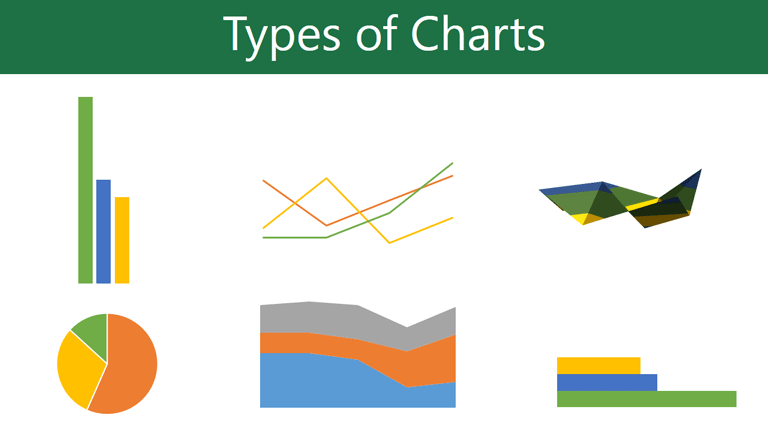
شناسایی قسمتهای مختلف نمودار
به جز انواع نمودارها، شما باید بلد باشید قسمتهای مختلف آن را بخوانید و بدانید هر قسمت مختص به چه چیزی است. نمودارها از دارای اجزا و عناصر مختلفی هستند.
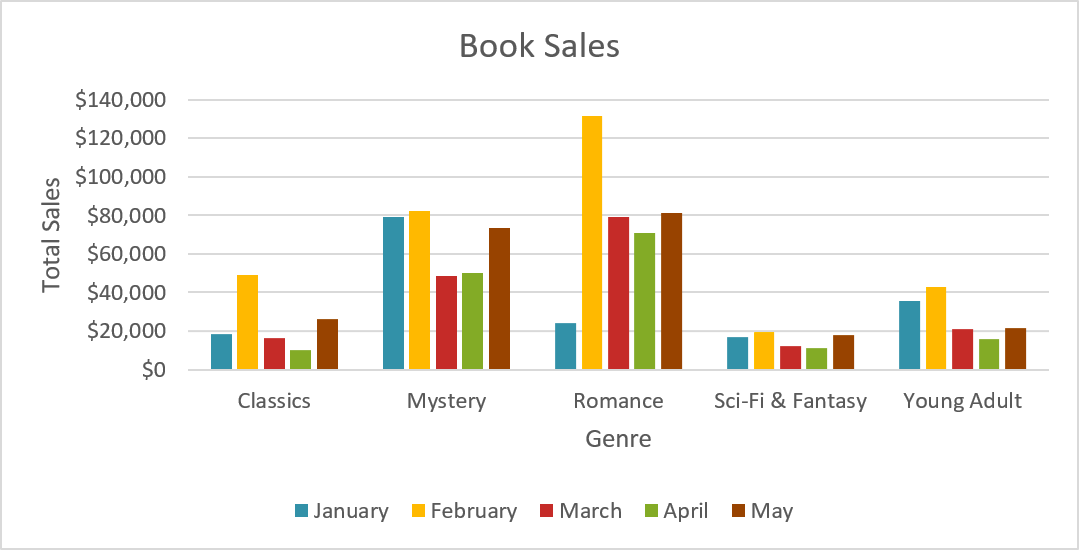
وارد کردن نمودار
ورد برای اضافه کردن پنجرهای برای درج نمودار در نمایش دادهها، از یک پنجره که خیلی شبیه به صفحه گسترده اکسل است استفاده میکند. فرایند وارد کردن داده به نمودار خیلی ساده است مخصوصا اگر با اکسل آشنایی داشته باشید. ما در ادامه نحوه وارد کردن نمودار را بررسی میکنیم.
برای وارد کردن نمودار
- در ابتدا مکان نما را به جایی که میخواهید نمودار را درست کنید ببرید.
- به برگه Insert بروید، سپس بر روی فرمان Chart در گروه Illustrations کلیک کنید.
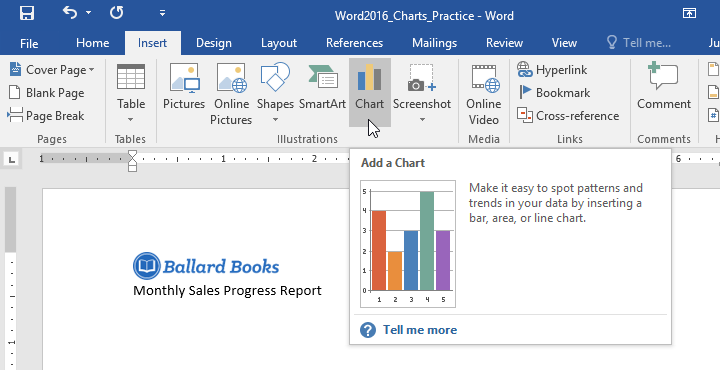
- یک پنجره دیالوگ ظاهر خواهد شد. برای تماشای گزینههای در دسترس chart type را در پنل سمت چپ انتخاب کرده و بعد نمودارها را در سمت راست بررسی کنید.
- نمودار دلخواه را انتخاب کنید، سپس روی OK کلیک کنید.
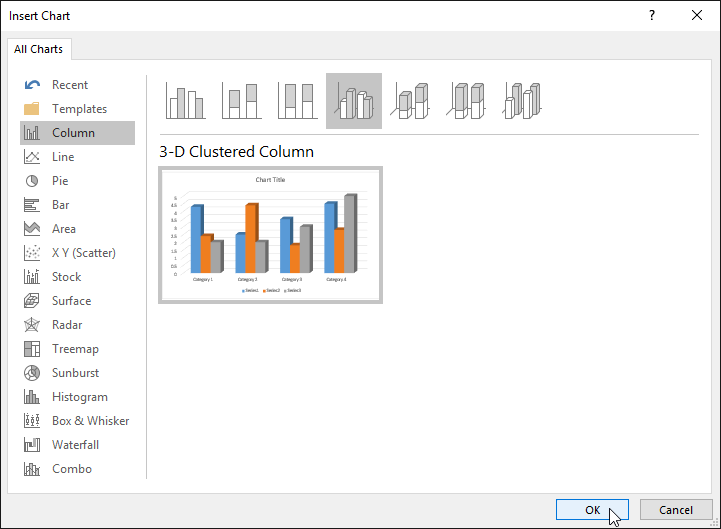
- پنجره نمودار و یک صفحه گسترده ظاهر خواهد شد. صفحه گسترده در حقیقت جاییست که باید اطلاعاتتان را وارد کنید. ورد از این دادهها برای ایجاد نمودار استفاده میکند.
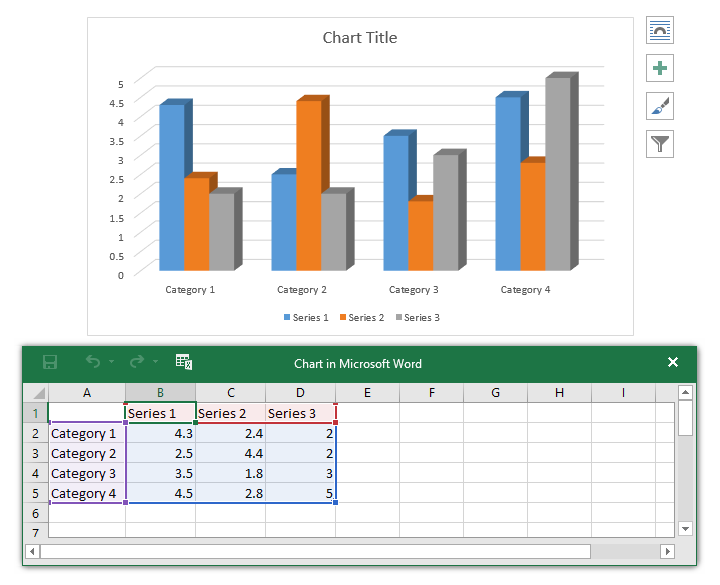
- دادههای خود را در صفحه گسترده وارد کنید.
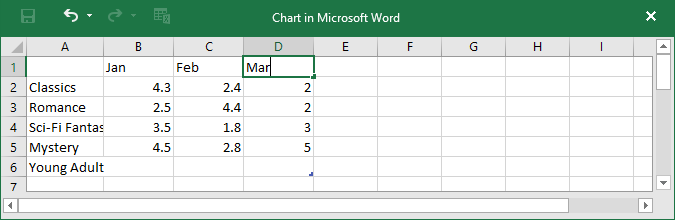
- فقط دادههایی که در محدوده آبی هستند در نمودار به نمایش در میآیند. بنابراین اگر میخواهید اطلاعات وارد در نمودار را کم و زیاد کنید محدوده آبی را از گوشهها بکشید.
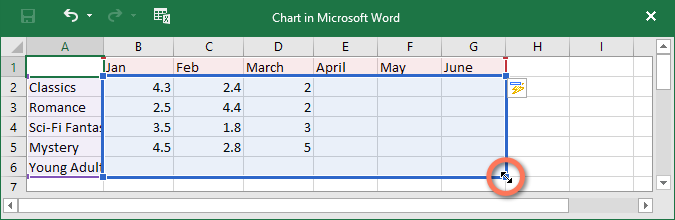
- بعد از این که کار شما تمام شد بر روی X کلیک کرده و پنجره صفحه گسترده را ببندید.
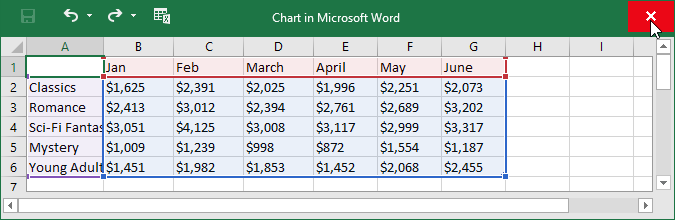
- نمودار شما کامل خواهد شد.
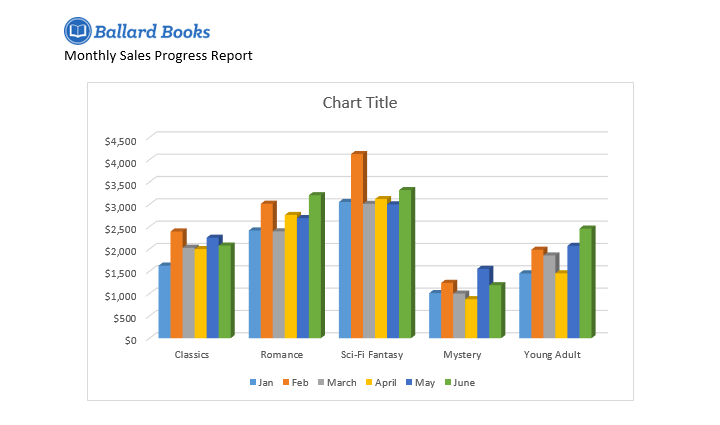
- نکته: برای ویرایش مجددا نمودار خیلی ساده آن را انتخاب کرده و بعد روی فرمان Edit Data در برگه Design کلیک کنید. پنجره صفحه گسترده ظاهر خواهد شد.

نحوه ایجاد نمودار با استفاده از دادههای اکسل موجود
اگر از دادههایی که در اکسل دارید میخواهید در ورد استفاده کنید، میتوانید به جای وارد کردن دستی به راحتی از کپی پیست استفاده کنید. ابتدا صفحه گسترده اکسل را باز کنید و اطلاعات را کپی کنید. سپس به عنوان منبع داده به ورد وارد کنید. به علاوه شما میتوانید جدول اکسل موجود را در سند ورد وارد کنید. این روش میتواند زمانی مفید باشد که بخواهید در آینده اکسل را به روز کنید. به این ترتیب نمودار ورد با هر بار تغییر اکسل به روز خواهد شد.
در بخش بعدی مبحث شخصیسازی نمودار با استفاده از ابزار در ورد را بررسی خواهیم کرد.
